ورقة التحكم في الوصول
 ملاحظة
ملاحظة
-
لا تتوفر هذه الشاشة حسب الطابعة التي تقوم باستخدامها.
يمكنك تسجيل عناوين MAC أو عناوين IP الخاصة بأجهزة شبكات أو أجهزة كمبيوتر للسماح لهم بالوصول.
لعرض ورقة التحكم في الوصول (Access Control)، انقر فوق علامة التبويب التحكم في الوصول (Access Control) على الشاشة تهيئة (Configuration).
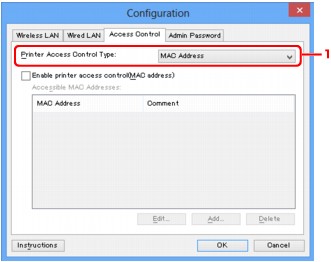
-
نوع التحكم في الوصول للطابعة: (Printer Access Control Type:)
حدد نوع التحكم في الوصول الذي تريد من خلاله تقييد وصول أجهزة الشبكات أو أجهزة الكمبيوتر إلى الطابعة عبر الشبكة.
قد تختلف بنود الإعداد باختلاف طرق التحكم في الوصول التي تم اختيارها.
عند تحديد عنوان MAC
يتم تحديد أجهزة الشبكات أو أجهزة الكمبيوتر التي يتم الوصول إليها من خلال عناوين MAC الخاصة بها. إن أجهزة الشبكات أو أجهزة الكمبيوتر التي تظهر عناوين MAC الخاصة بها في القائمة هي المسموح لها بالوصول.
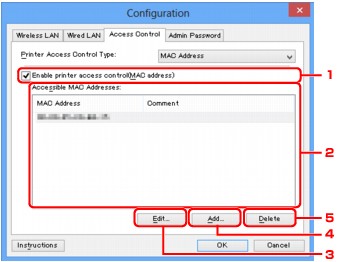
-
تمكين التحكم في الوصول للطابعة (عنوان MAC) (Enable printer access control(MAC address))
حدد لتمكين التحكم في الوصول إلى الطابعة عبر عنوان MAC.
 ملاحظة
ملاحظة-
من الممكن تمكين نوعان من التحكم في الوصول في آنٍ واحد (على سبيل المثال، عبر عنوان MAC وعبر عنوان IP).
إن نوع التحكم في الوصول مُمكَّن ما دام قد تم تحديد مربع الاختيار تمكين التحكم في الوصول للطابعة (Enable printer access control)، على الرغم من النوع المعروض حاليًا عبر تحديد نوع التحكم في الوصول للطابعة: (Printer Access Control Type:).
-
عند تمكين كلا نوعي التحكم في الوصول في آنٍ واحد، فإن جهاز الشبكة أو جهاز الكمبيوتر الذي تم تسجيل عنوانه على أيٍّ من القائمتين سيكون مسموح له بالوصول إلى الطابعة.
-
-
عناوين MAC التي يمكن الوصول إليها: (Accessible MAC Addresses:)
تُظهر عناوين MAC المسجلة وأية تعليقات خاصة بها.
-
تحرير... (Edit...)
يتم عرض شاشة تحرير عنوان MAC الذي يمكن الوصول إليه (Edit Accessible MAC Address) لتحرير الإعدادات المحددة في عناوين MAC التي يمكن الوصول إليها: (Accessible MAC Addresses:).
 شاشة تحرير عناوين MAC التي يمكن الوصول إليها/شاشة إضافة عناوين MAC التي يمكن الوصول إليها
شاشة تحرير عناوين MAC التي يمكن الوصول إليها/شاشة إضافة عناوين MAC التي يمكن الوصول إليها -
إضافة... (Add...)
يتم عرض شاشة إضافة عنوان MAC الذي يمكن الوصول إليه (Add Accessible MAC Address) لتسجيل عنوان MAC الخاص بجهاز الشبكة أو جهاز الكمبيوتر الذي من خلاله يتم الوصول إلى الطابعة عبر الشبكة.
 هام
هام-
أضف عنوان MAC الخاص بجميع أجهزة الشبكات أو أجهزة الكمبيوتر في الشبكة التي تريد من خلالها الوصول إلى الطابعة. لا يمكن الوصول إلى الطابعة باستخدام جهاز شبكة أو جهاز كمبيوتر غير موجودين في القائمة.
-
-
حذف (Delete)
يقوم بحذف عنوان MAC الذي تم تحديده من القائمة.
عند تحديد عنوان IP
يتم تحديد أجهزة الشبكات أو أجهزة الكمبيوتر التي يتم الوصول إليها من خلال عناوين IP الخاصة بها. إن أجهزة الشبكات أو أجهزة الكمبيوتر التي تظهر عناوين IP الخاصة بها في القائمة هي المسموح لها بالوصول.
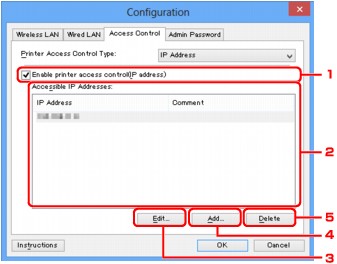
-
تمكين التحكم في الوصول للطابعة (عنوان IP) (Enable printer access control(IP address))
حدد لتمكين التحكم في الوصول إلى الطابعة عبر عنوان IP.
 ملاحظة
ملاحظة-
من الممكن تمكين نوعان من التحكم في الوصول في آنٍ واحد (على سبيل المثال، عبر عنوان MAC وعبر عنوان IP).
إن نوع التحكم في الوصول مُمكَّن ما دام قد تم تحديد مربع الاختيار تمكين التحكم في الوصول للطابعة (Enable printer access control)، على الرغم من النوع المعروض حاليًا عبر تحديد نوع التحكم في الوصول للطابعة: (Printer Access Control Type:).
-
عند تمكين كلا نوعي التحكم في الوصول في آنٍ واحد، فإن جهاز الشبكة أو جهاز الكمبيوتر الذي تم تسجيل عنوانه على أيٍّ من القائمتين سيكون مسموح له بالوصول إلى الطابعة.
-
-
عناوين IP التي يمكن الوصول إليها: (Accessible IP Addresses:)
تُظهر عناوين IP المسجلة وأية تعليقات خاصة بها.
-
تحرير... (Edit...)
يتم عرض شاشة تحرير عنوان IP الذي يمكن الوصول إليه (Edit Accessible IP Address) لتحرير الإعدادات المحددة في عناوين IP التي يمكن الوصول إليها: (Accessible IP Addresses:).
 شاشة تحرير عناوين IP التي يمكن الوصول إليها/شاشة إضافة عناوين IP التي يمكن الوصول إليها
شاشة تحرير عناوين IP التي يمكن الوصول إليها/شاشة إضافة عناوين IP التي يمكن الوصول إليها -
إضافة... (Add...)
يتم عرض شاشة إضافة عناوين IP التي يمكن الوصول إليها (Add Accessible IP Address) لتسجيل عنوان MAC الخاص بجهاز الشبكة أو جهاز الكمبيوتر الذي من خلاله يتم الوصول إلى الطابعة عبر الشبكة.
 هام
هام-
أضف عنوان IP الخاص بجميع أجهزة الشبكات أو أجهزة الكمبيوتر في الشبكة التي تريد من خلالها الوصول إلى الطابعة. لا يمكن الوصول إلى الطابعة باستخدام جهاز شبكة أو جهاز كمبيوتر غير موجودين في القائمة.
-
يمكنك تسجيل حتى 16 عنوان IP. يتم احتساب عناوين IP المحددة بواسطة "توصيف مدى من العناوين" كعنوان واحد. قم باستخدام "توصيف مدى من العناوين" عندما تريد تسجيل 17 عنوان IP أو أكثر.
-
-
حذف (Delete)
يقوم بحذف عنوان IP الذي تم تحديده من القائمة.

